登录
- 微信登录
- 手机号登录
微信扫码关注“汇帮科技”快速登录
Loading...
点击刷新
请在微信【汇帮科技】内点击授权
300秒后二维码将过期
二维码已过期,点击刷新获取新二维码
登录
登录
其他登录方式
来源:汇帮科技 修改日期:2025-09-29 11:00
你是不是也遇到过这种情况?在网上冲浪时,偶然发现一张特别好看的壁纸,或者一份超有趣的表情包,兴冲冲点开保存,结果一看格式——.webp!这下可好,想设成手机壁纸,系统不支持;想发到朋友圈,提示格式错误。心里那个憋屈啊,简直像捡到宝箱却找不到钥匙。
其实吧,WebP格式本身是个好东西。它体积小,加载快,特别适合用在网页上。但问题是,咱们日常用的很多软件和设备,对它还不太“感冒”。这种格式的图片就像个“闷葫芦”,肚子里有货,却不知道怎么倒出来。别急,今天我就给你支几招,保证让这些“倔脾气”的WebP图片乖乖变成人见人爱的JPG格式。方法有难有易,总有一款适合你!

这个方法特别适合偶尔需要转换图片的朋友。Convertio是个在线转换网站,不用安装软件,打开网页就能用。
操作起来很简单:
第一步,打开网站,找到图片上传区域。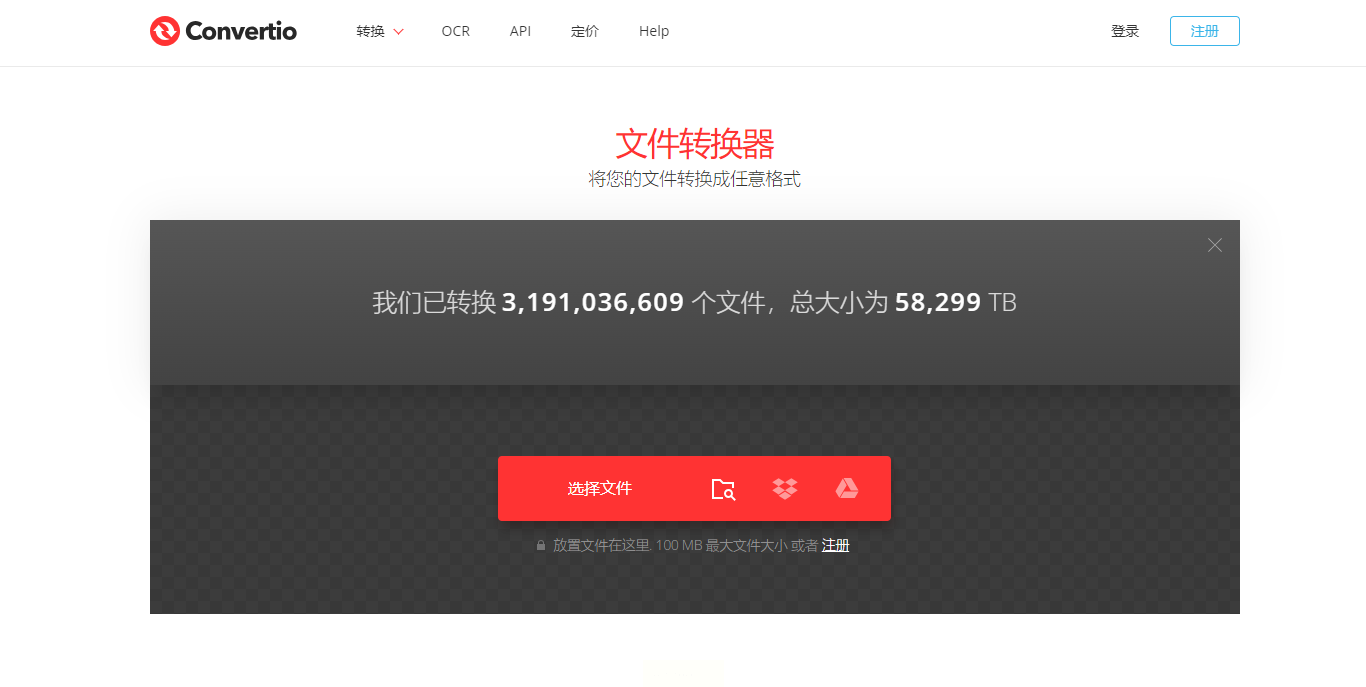
第二步,把要转换的WebP图片拖进去,或者点击上传。
第三步,在格式选项里选择JPG,最后点击转换按钮。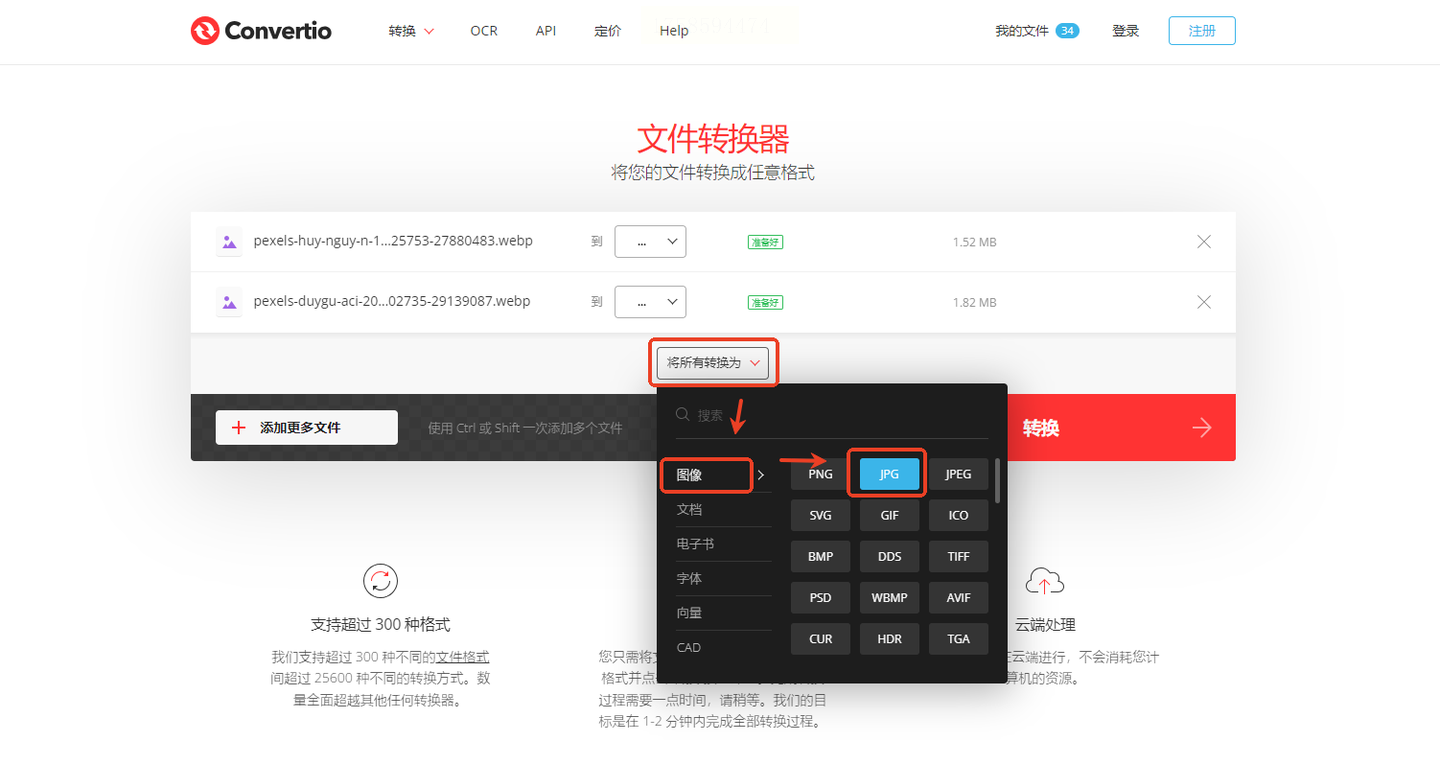
等个几秒钟,下载链接就出来了。不过要注意,这种方法需要联网,而且如果图片涉及隐私,可能不太适合。
如果你经常需要处理图片,或者对隐私安全比较在意,那我强烈推荐这个软件。它最大的优点就是所有操作都在本地完成,图片根本不会上传到网络,完全不用担心内容泄露。
具体操作分四步:
步骤一,打开软件后,直接把要转换的图片拖进窗口,或者点击添加文件。它支持批量操作,一次处理几十张都没问题。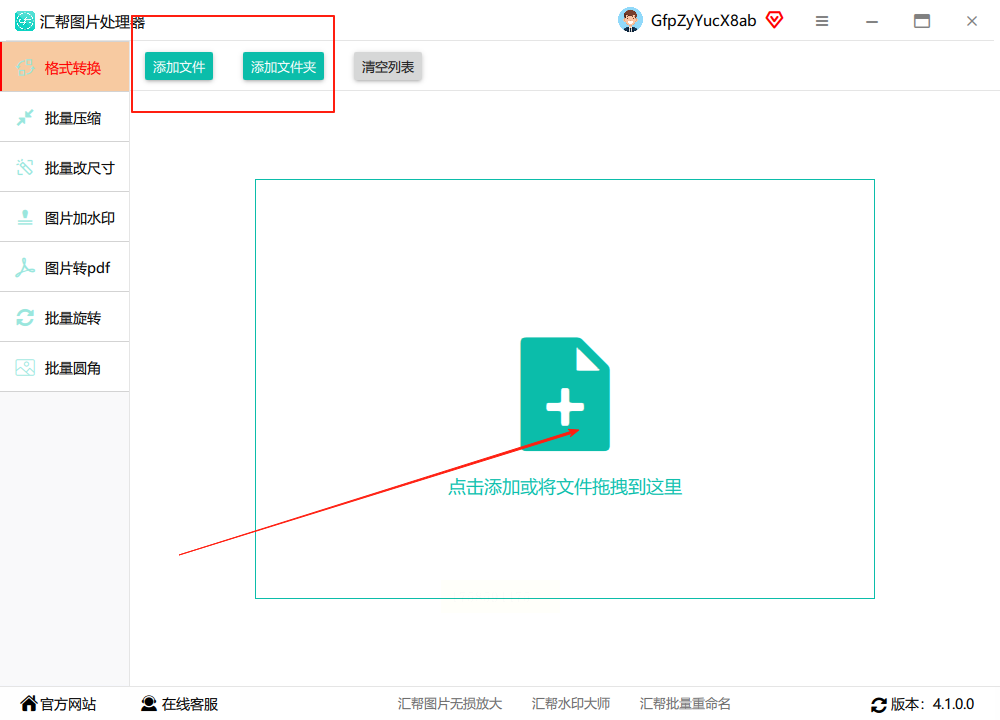
步骤二,图片上传后,在下方找到输出格式选项。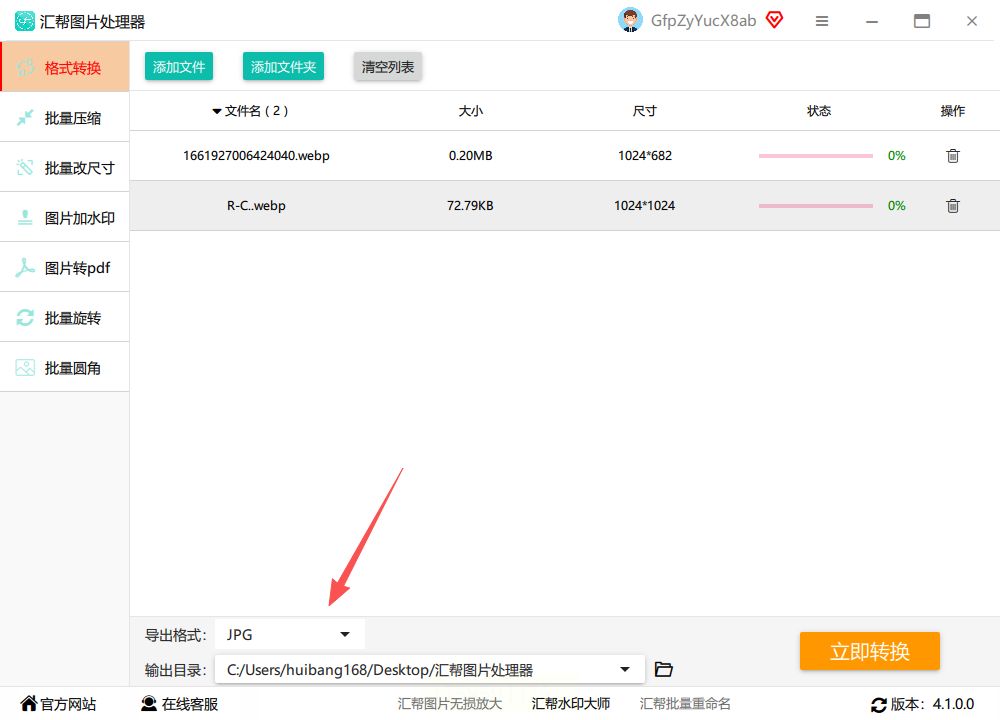 这里支持的格式很多,我们选JPG就行。
这里支持的格式很多,我们选JPG就行。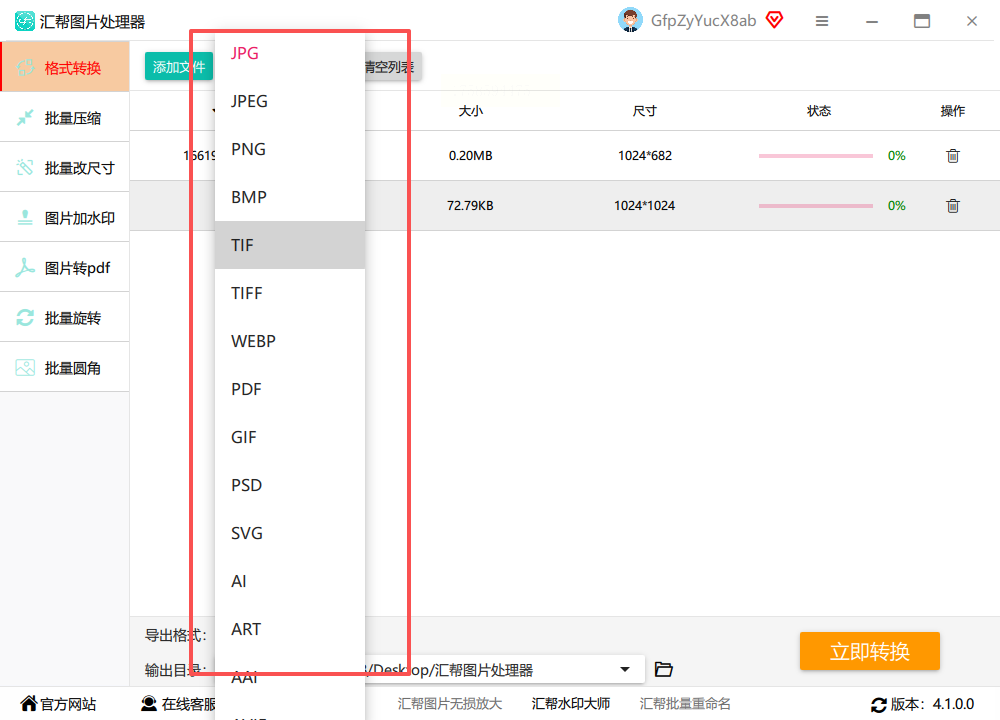
步骤三,接着设置保存位置。点击浏览,选个你容易找到的文件夹。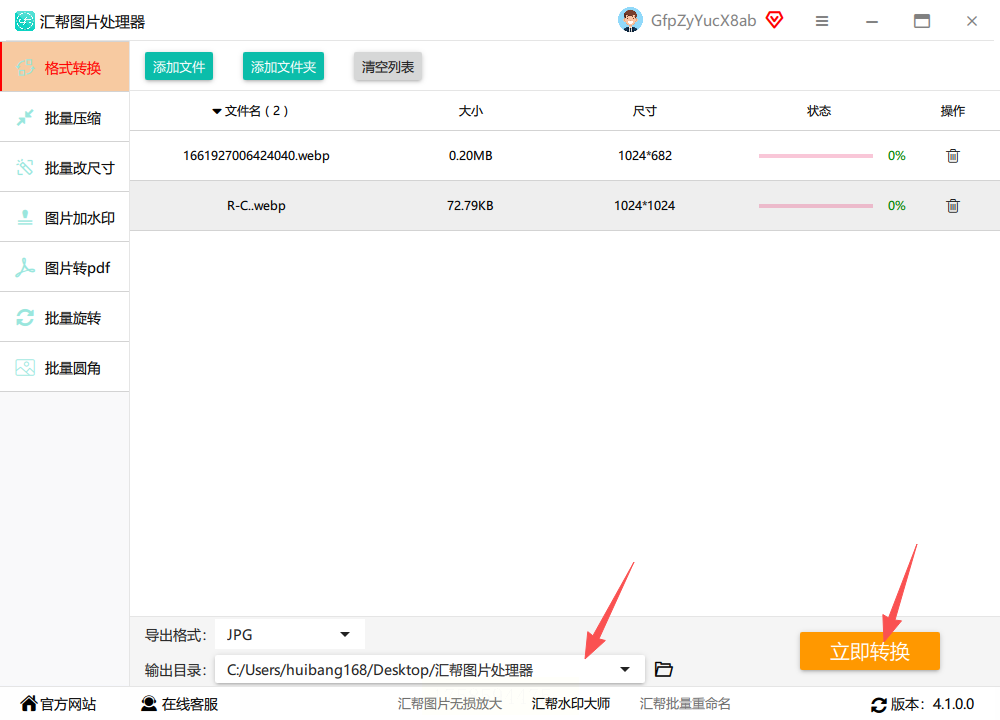
步骤四,最后点击立即转换按钮,稍等片刻,所有的WebP图片就都变成JPG格式了。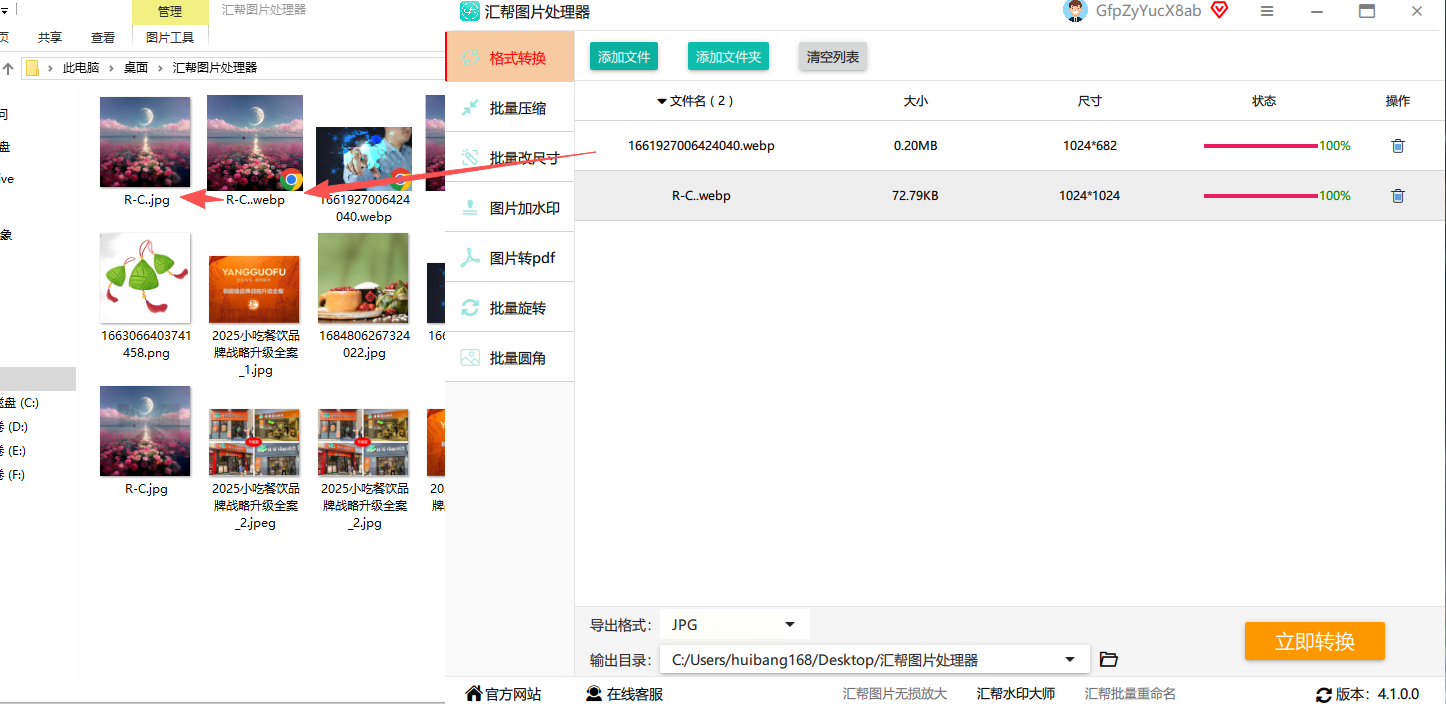
这个软件处理速度很快,而且会保留原始文件,相当于给你做了个备份,特别贴心。
如果你的电脑是Windows系统,其实自带了一个转换工具,就是那个经典的“画图”程序。
操作步骤很简单:
右键点击WebP图片,选择“打开方式”,找到“画图”。等图片打开后,点击左上角的“文件”菜单,选择“另存为”,在格式列表里找到JPEG,保存就可以了。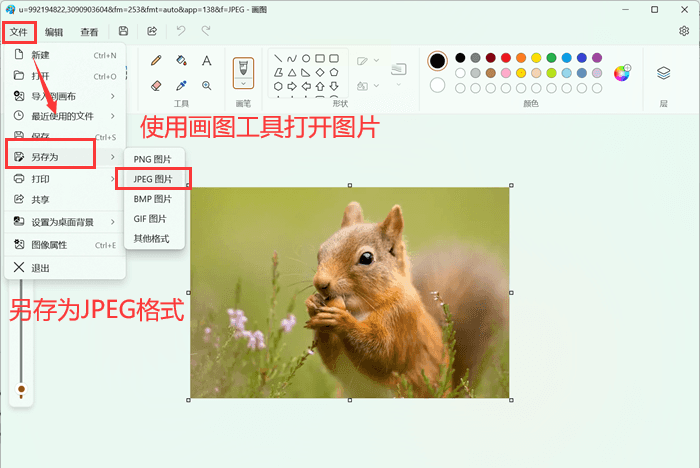
不过这个方法有个小缺点,就是一次只能处理一张图片,如果数量多的话会比较麻烦。
这也是个在线工具,但特别适合需要批量转换的情况。网站界面很直观,找起来不费劲。
打开网站后,在图片工具里找到“图片格式互转”。进入页面后,点击“其他格式互转”,把WebP图片上传上去。在输出格式里选择JPG,最后点击开始转换。这个网站一次可以处理多张图片,效率比较高。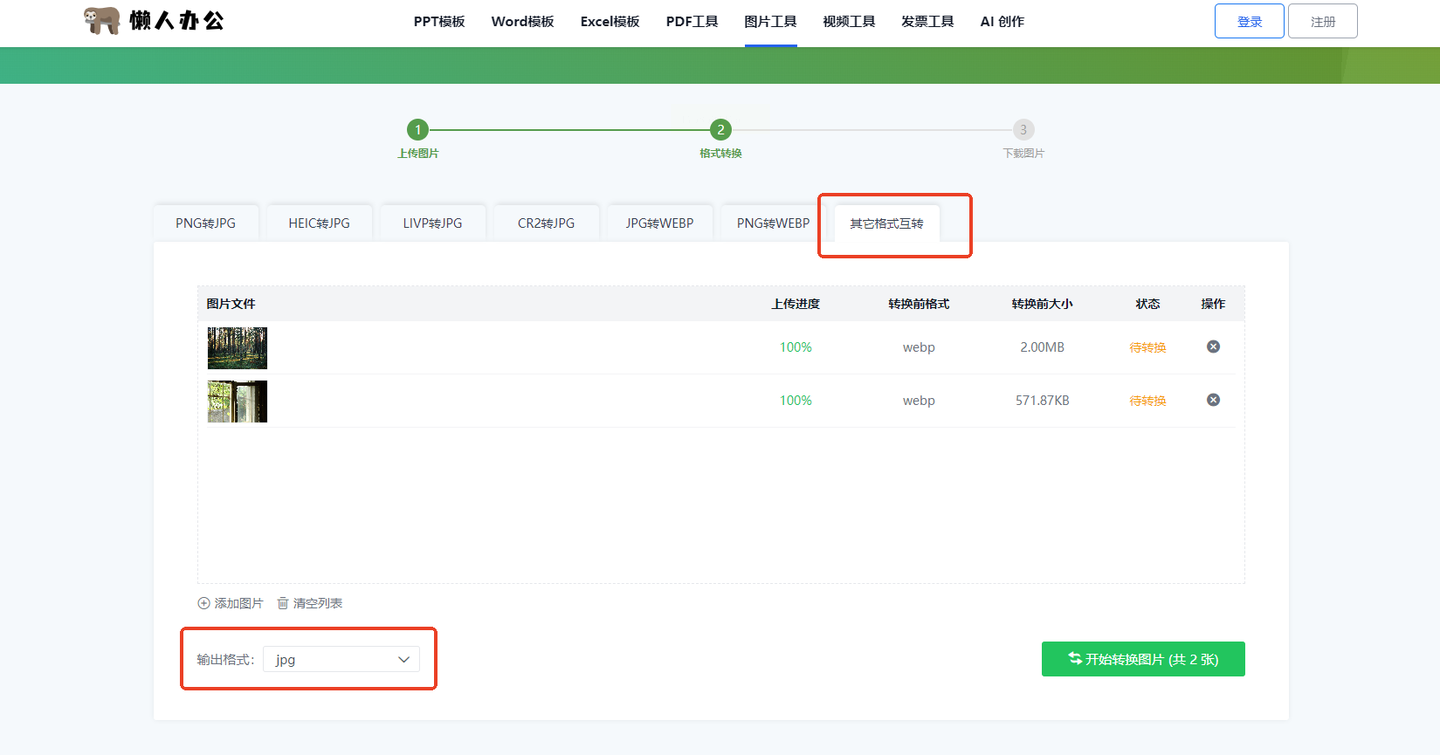
这招有点“野路子”,但有时候确实管用。找到WebP文件,右键选择“重命名”,把最后的.webp直接改成.jpg。系统可能会弹出警告,不用管它,确认就行。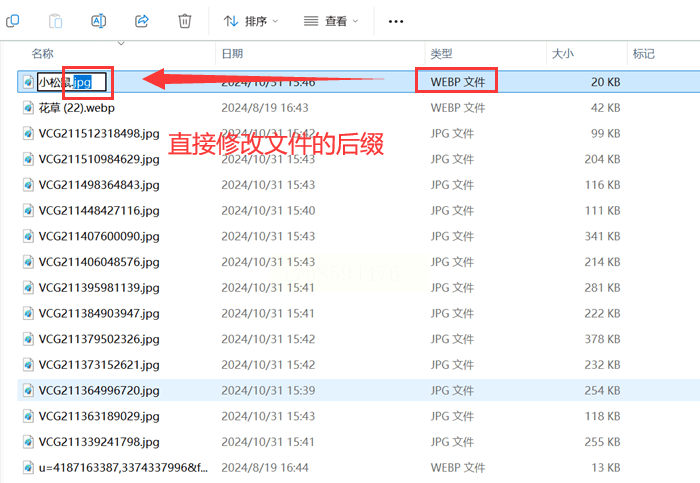
不过要提醒你,这个方法不是百分百有效,有些图片改完后可能打不开。就像给一个人换件外套,外表是变了,但内在可能还是老样子。
很多人电脑上都装了这个软件,其实它也能转换格式。打开美图秀秀,选择“图片编辑”,导入WebP图片后,点击右上角的“保存”按钮。在保存界面里,把格式选为JPG,调整下质量参数,最后保存就可以了。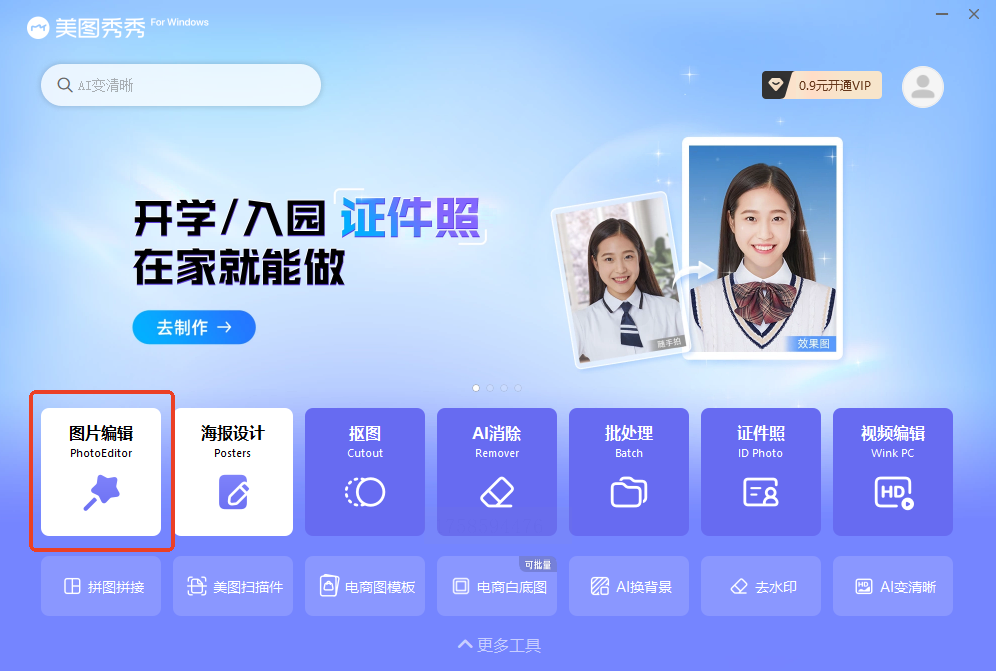
这个软件功能比较全面,格式转换只是其中之一。打开软件后,在首页找到“图片格式转换”,添加WebP图片,选择输出格式为JPG,点击开始转换就行。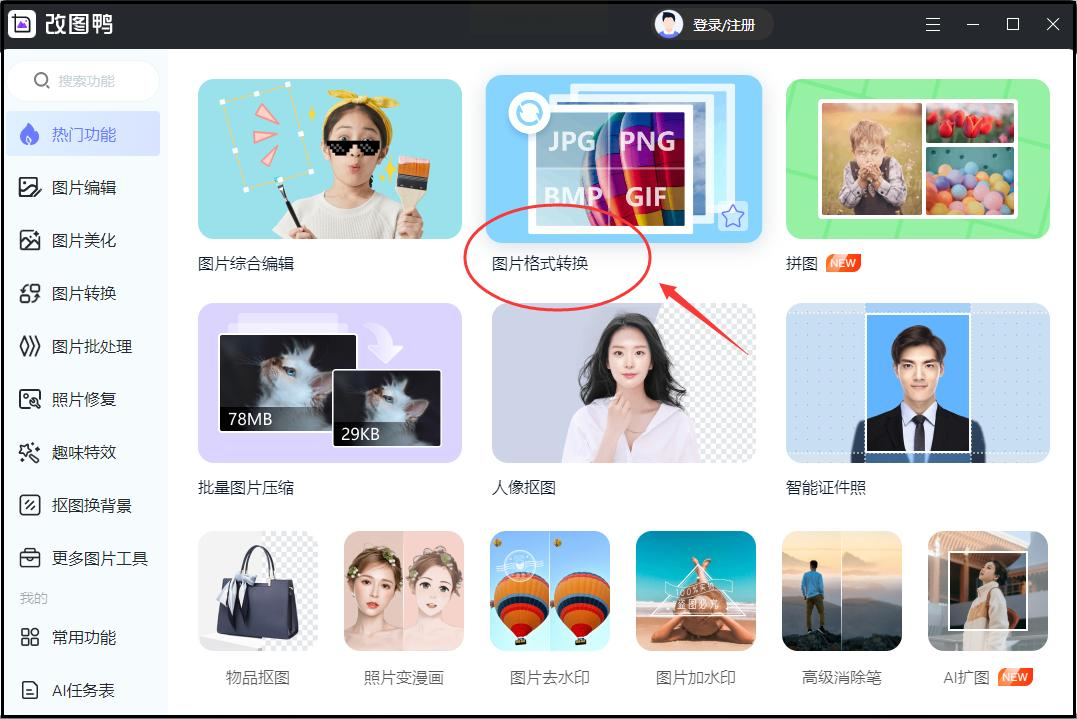
常见问题解答
问:转换后的图片质量会下降吗?
答:这要看具体方法。像汇帮图片处理器这类专业软件,会尽量保持原图质量。而在线转换工具可能会有些许压缩。建议转换后检查下清晰度。
问:转换过程安全吗?
答:本地软件比在线工具更安全,所有处理都在本地完成,完全不用担心隐私泄露。
问:为什么有些WebP图片转换后打不开?
答:可能是原文件已损坏,或者用了特殊的编码方式。可以尝试用不同的软件多试几次。
转换图片格式这种事,说大不大,说小不小。但当你急着要用一张图片,却被格式问题卡住时,那种烦躁感确实很影响心情。好在现在解决方法很多,从最简单的修改后缀,到专业的本地处理软件,总有一款能帮你解燃眉之急。
如果想要深入了解我们的产品,请到 汇帮科技官网 中了解更多产品信息!
没有找到您需要的答案?
不着急,我们有专业的在线客服为您解答!

请扫描客服二维码